
Se você precisar vender ou dar um iPhone ou iPad, precisará limpar completamente o dispositivo antes de entregá-lo para um novo proprietário para que possam usá-lo. Com uma redefinição de fábrica, todos os dados privados são limpos e o dispositivo atua como se fosse novo. Veja como fazer isso.
Etapas para levar antes de redefinir
Antes de redefinir seu iPhone ou iPad, verifique se você tem um backup do dispositivo. Você pode fazer backup de seus dados usando iCloud , Finder (no Mac) , ou iTunes (no Windows) . Ou você pode transferir dados diretamente entre o seu dispositivo antigo e um novo usando Começo rápido .
Depois disso, Você precisará desativar "encontrar meu iPhone" ou "encontrar meu ipad". Isso assina oficialmente o dispositivo fora da rede "Encontrar Minha" da Apple que acompanha a localização do seu dispositivo, se for perdida ou roubada. Para fazer isso, abrir configurações e toque no seu nome de ID da Apple. Em seguida, navegue para encontrar meu & gt; Encontre meu (iPhone ou iPad) e virar o interruptor ao lado "Encontre meu iPhone" ou "Encontre meu ipad" para "Off".
RELACIONADO: O que fazer antes de vender, dando ou negociando seu iPhone
Como apagar todo o conteúdo e redefinir o iPhone ou o iPad
Para realizar uma redefinição de fábrica, primeiro as configurações abertas no seu iPhone ou iPad.

Em Configurações, toque em "Geral".

Em geral, role até a parte inferior da lista e toque em "Transferir ou redefinir ipad" ou "Transferir ou Redefinir iPhone".
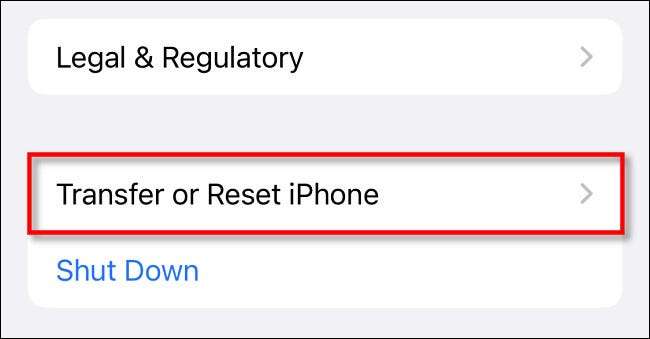
Na transferência ou redefinir configurações, você tem duas escolhas principais. "Redefinir" abre um menu que permite redefinir certas preferências sem perder qualquer um dos seus conteúdos pessoais armazenados no dispositivo (como fotos, mensagens, e-mails ou dados de aplicativos). Isso pode ser útil se você planeja continuar usando o dispositivo e querer redefinir preferências específicas.
Mas, se você for dar ou vender o dispositivo para um novo proprietário, você desejará limpar completamente todos os seus dados pessoais e configurações no dispositivo. Para fazer isso, toque em "apagar todo o conteúdo e configurações".

Na próxima tela, toque em "Continuar". Digite a senha do seu dispositivo ou a senha da Apple ID, se solicitado. Depois de alguns minutos, seu dispositivo se apagará completamente. Quando ele reinicia, você verá uma tela de configuração de boas-vindas idêntica ao que você veria se você acabou de receber um novo dispositivo.
Agora que seu iPhone ou iPad foi limpo, está pronto para você dar ou vendê-lo . Boa sorte!







